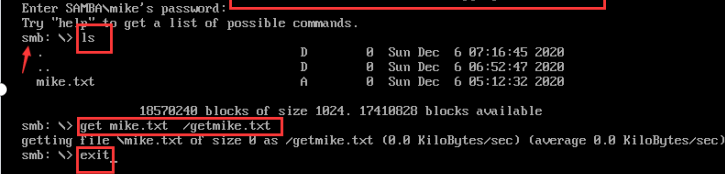实验目的
1.了解samba服务器的功能
2.掌握samba服务器的配置管理
3.掌握samba 客户端程序的使用
4.掌握Windows主机和Linux主机共享文件互访的方法
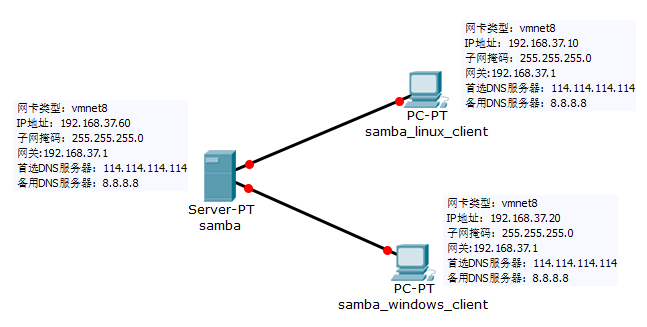
准备工作
1、物理机(windows客户端):samba_windows_client
(1)启用VMnat8网卡
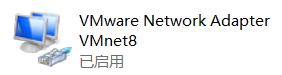
(2)按拓扑图设置IP为192.168.37.20
2、Linux客户端:samba_linux_client
(1)克隆1台虚拟机,命名为cos7
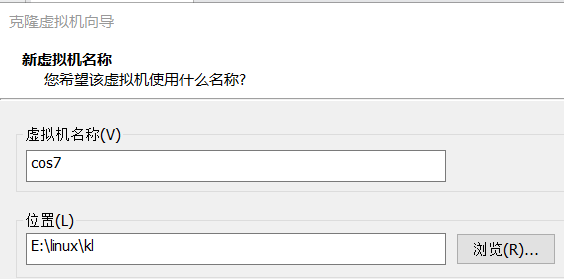
(2)设置服务器的主机名为samba_linux_client
#hostnamectl set-hostname samba_linux_client

(3)设置网络
①关机init 0
②先删除原来的网卡,然后添加新的网卡
③开机
④按拓扑图,设置网卡方式为NAT模式,设置IP为192.168.37.10
(4)测试,可以ping通物理机
3、服务器:samba
(1)设置服务器的主机名为samba
(2)按拓扑图,设置网卡方式为NAT模式,设置IP为192.168.37.60
(3)可以ping通物理机
任务1 安装samba服务
使用命令#yum install -y samba安装samba服务

任务2 配置samba服务
samba配置文件路径:/etc/samba/smb.conf
1、先备份配置文件
#cd /etc/samba/
#cp smb.conf smb.conf.bak

2、打开配置文件
#vi smb.conf
在配置文件的最后增加共享信息[share]
[share]
path = /share #共享文件的路径
browseable = yes #是否网上邻居可见
writable =yes #共享文件是否可写
3、创建共享目录,并赋予权限

4、启动samba服务

5、查看的端口启动情况
使用命令# netstat -ntpl 查看smbd服务端口是否已经开启
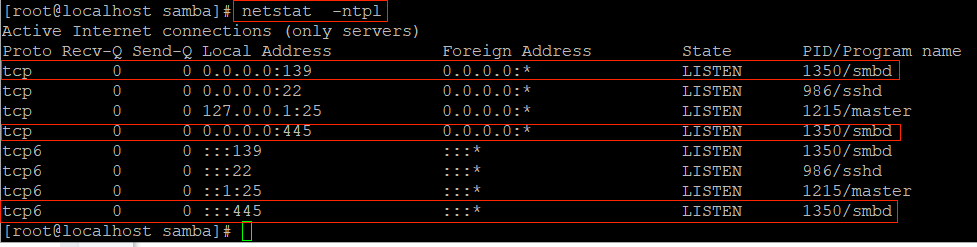
6、创建samba用户
#smbpasswd -a root //注意,这个用户必须是系统存在的用户
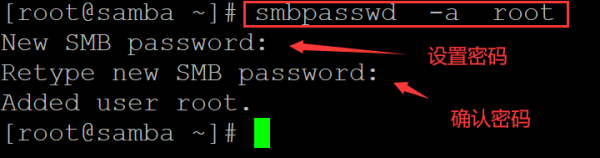
任务3 使用samba服务
1、在客户端连接samba服务器前,需确保samba服务器的SELinux和防火墙服务均处于关闭状态
(1)关闭SELinux
①临时禁用
使用命令#setenforce Permissive
②永久禁用
编辑配置文件#vi /etc/sysconfig/selinux
然后将配置SELinux=enforcing改为SELinux=disabled
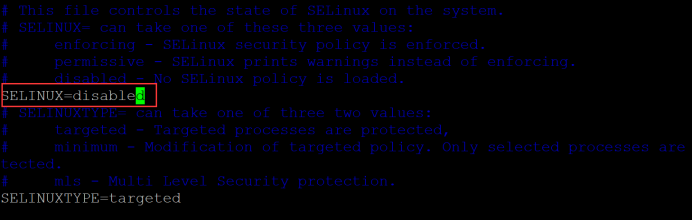
重启计算机就生效了
③查看SElinux的状态
# sestatus
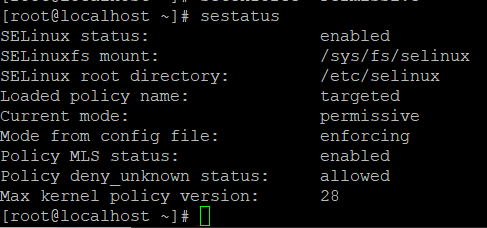
(2)关闭防火墙
①添加samba服务
#firewall-cmd --add-service=samba --permanent
(--permanent永久生效,没有此参数重启后失效)

②重新加载防火墙
#firewall-cmd --reload
③查看samba是否已被防火墙放行
# firewall-cmd --list-all
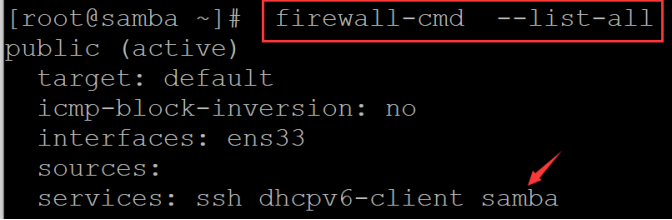
(3)重新加载samba服务
#systemctl restart smb
如果你启动smb服务有问题,如下:

请打开配置文件/etc/samba/smb.conf,注释掉security = share,然后再重启smb服务就会成功了
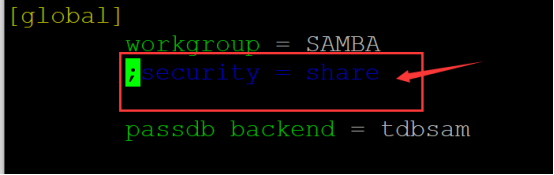
2、在客户端访问samba服务器上的共享文件
(1)在物理机上,右键桌面左下角的开始图标,单击【运行】,输入samba服务器的IP地址
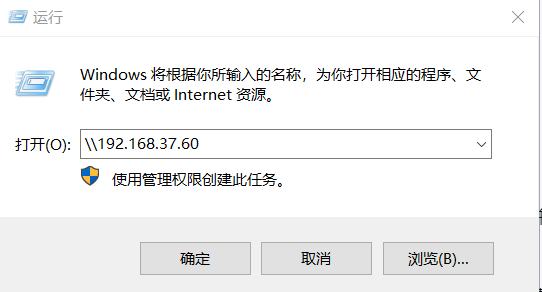
(2)输入samba用户名和密码,点击【确定】登录,就可以看到共享文件夹
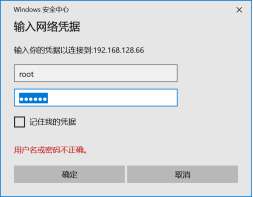
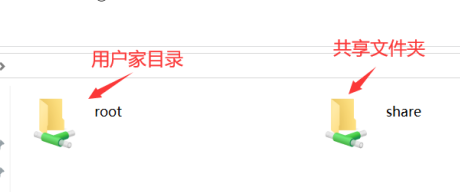
复制一些yum源文件到共享文件夹下,试试看是否可以下载到本地。

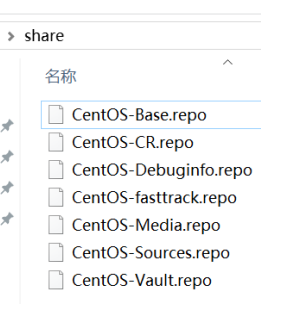
清理samba缓存 net use * /del /y
任务4 设置访问权限
1、设置访问用户
valid users = 用户名
valid users = @组名
2、设置过滤主机
hosts allow = 192.168.37. server.abc.com
hosts allow = 192.168.40.
3、设置只读
read only = yes
4、设置可读可写
writable = yes
5、指定可写用户
write list = @组名,用户名
案例:
服务器:Centos 7.4 192.168.37.60
客户端:Win10 192.168.37.20
公司架构:
samba服务器管理员:ada
总经理:mike
产品部:lucy lily
技术部:lilei hanmeimei
共享设置
共享名 |
共享目录 |
用户和权限 |
zongjingli |
/dianxin/zongjingli |
mike(rw) ada(rw) |
chanpinbu |
/dianxin/chanpinbu |
@chanpinbu(rw) mike(r) ada(rw) |
jishubu |
/dianxin/jishubu |
@jishubu(rw) mike(r) ada(rw) |
步骤分析
1、准备工作
(1)创建组

(2)创建用户
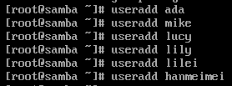
(3)把用户加入对应的组

(4)创建共享目录

(5)赋予全部权限

2、安装samba软件

3、修改samba配置文件

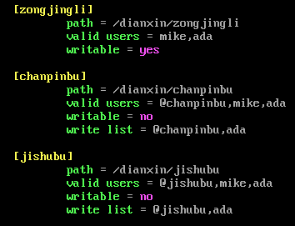
4、启动服务

5、关闭selinux、关闭防火墙


7、添加授权用户
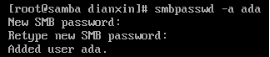
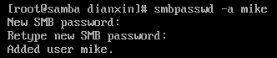
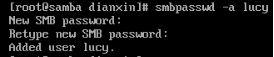
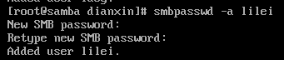
8、测试
(1)用总经理账户mike登录,新建1个文件为mike.txt,分别将它上传到zongjingli,chanpinbu和jishubu这3个共享文件夹
结果:可以上传到zongjingli
不可以上传到chanpinbu和jishubu
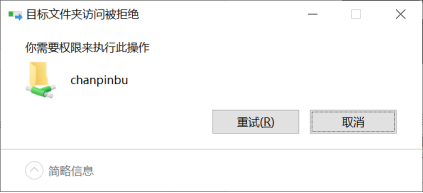
(2)用同样对的方法测试lucy和lilei
注意,在每次测试前都要先清除登录信息
清除方法:在客户端(物理机)打开cmd窗口,输入 net use * /del /y

任务5 通过linux客户端使用samba服务
1、安装linux客户端软件
#yum install -y samba-client

#yum install -y cifs-utils

2、访问共享目录
在客户端上输入以下命令
(1)列出服务器上的共享资源
#smbclient -L 服务器的IP
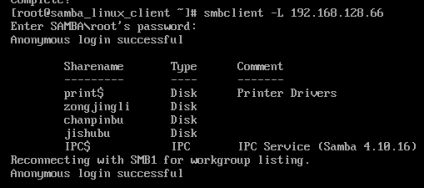
(2)使用 mike账户访问/zongjingli文件夹
#smbclient //192.168.37.60/zongjingli -U mike